window10鼠标右击桌面一直转圈圈怎么修复
更新时间:2022-02-25 09:33:58作者:xinxin
每次在使用window10 ghost系统的过程中,用户在退回桌面的时候往往会进行刷新操作,不过有些用户在进行window10桌面刷新时,鼠标右键想要呼出菜单栏的时候却总是一直在转圈圈,对于这种现象应该怎么修复呢?接下来小编就来告诉大家window10鼠标右击桌面一直转圈圈修复方法。
推荐下载:windows10旗舰版64位
具体方法:
方法一
第一步、按win+R键,打开运行,输入“msconfig”,点击确定,如下图所示:
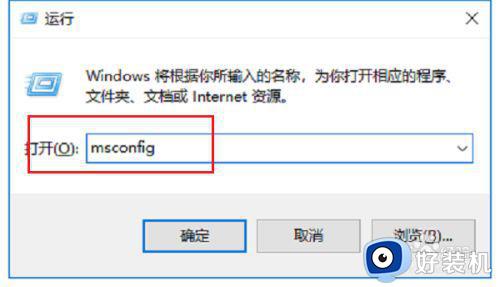
第二步、进去系统配置之后,点击工具,选择更改UAC设置,点击下方的启动,如下图所示:
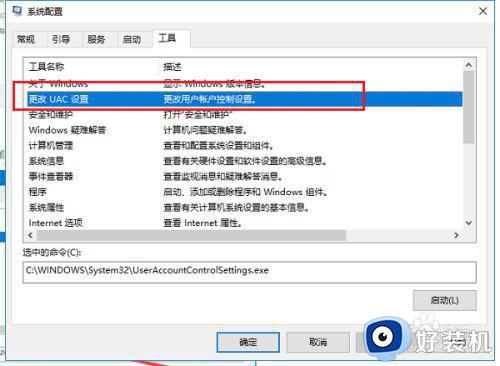
第三步、进去之后,将滑块调到最低,点击确定进行保存,重启电脑,就解决了win10开机后鼠标右键一直在转圈圈的问题,如下图所示:
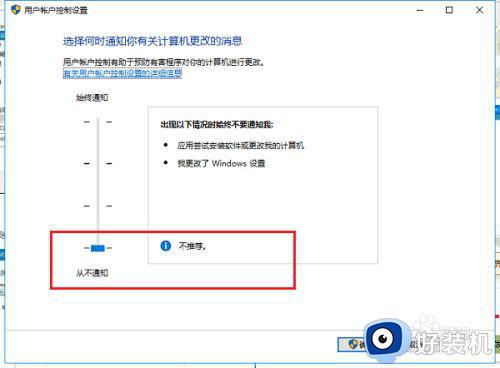
方法二
第一步、鼠标右键win10系统桌面此电脑,选择属性,进去之后,点击安全和维护,如下图所示:
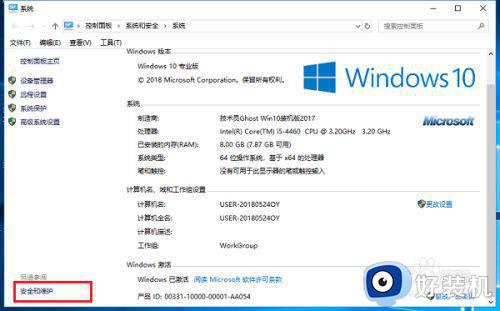
第二步、进去之后,点击更改用户账户控制设置,如下图所示:
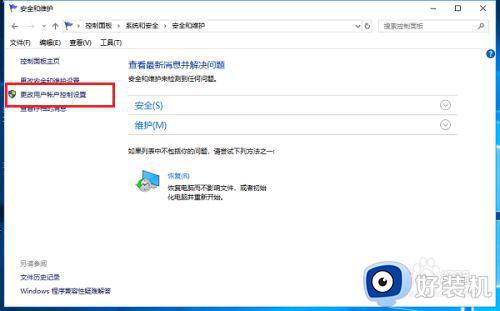
第三步、同样将滑块调到最低,保存就完成了,如下图所示:
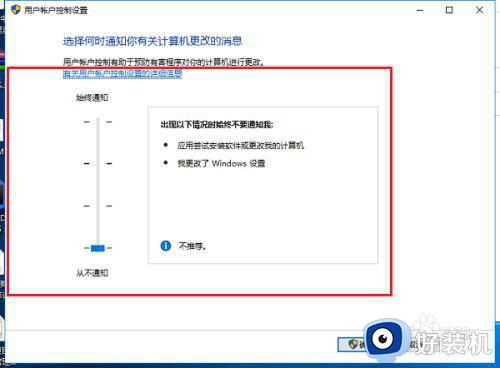
上述就是有关window10鼠标右击桌面一直转圈圈修复方法了,有遇到相同问题的用户可参考本文中介绍的步骤来进行修复,希望能够对大家有所帮助。
相关教程:
win10右键刷新一直转圈圈
window10鼠标右击桌面一直转圈圈怎么修复相关教程
- window10右键转圈圈怎么办 window10鼠标右键一直转圈圈修复方法
- win10点右键就转圈圈怎么办 win10点击右键一直转圈圈修复方法
- win10鼠标转圈圈怎么办 win10鼠标转圈圈无法点击处理方法
- win10电脑鼠标右键一直转圈怎么办 win10电脑鼠标右键一直转圈的原因及解决办法
- win10右键卡死转圈打不开怎么办 win10右键一直转圈卡死处理方法
- windows10右键转圈圈怎么办 windows10右键一直转圈处理方法
- win10右键文件一直转圈圈什么原因 win10右键文件一直转圈圈四种解决方法
- win10系统鼠标转圈怎么办 win10鼠标转圈圈修复方法
- window10黑屏转圈圈怎么办 window10开机黑屏转圈圈如何解决
- win10进入桌面后鼠标一直转圈怎么回事 win10进桌面一直转圈怎么解决
- win10拼音打字没有预选框怎么办 win10微软拼音打字没有选字框修复方法
- win10你的电脑不能投影到其他屏幕怎么回事 win10电脑提示你的电脑不能投影到其他屏幕如何处理
- win10任务栏没反应怎么办 win10任务栏无响应如何修复
- win10频繁断网重启才能连上怎么回事?win10老是断网需重启如何解决
- win10批量卸载字体的步骤 win10如何批量卸载字体
- win10配置在哪里看 win10配置怎么看
热门推荐
win10教程推荐
- 1 win10亮度调节失效怎么办 win10亮度调节没有反应处理方法
- 2 win10屏幕分辨率被锁定了怎么解除 win10电脑屏幕分辨率被锁定解决方法
- 3 win10怎么看电脑配置和型号 电脑windows10在哪里看配置
- 4 win10内存16g可用8g怎么办 win10内存16g显示只有8g可用完美解决方法
- 5 win10的ipv4怎么设置地址 win10如何设置ipv4地址
- 6 苹果电脑双系统win10启动不了怎么办 苹果双系统进不去win10系统处理方法
- 7 win10更换系统盘如何设置 win10电脑怎么更换系统盘
- 8 win10输入法没了语言栏也消失了怎么回事 win10输入法语言栏不见了如何解决
- 9 win10资源管理器卡死无响应怎么办 win10资源管理器未响应死机处理方法
- 10 win10没有自带游戏怎么办 win10系统自带游戏隐藏了的解决办法
